发布时间:2023-12-13 10: 00: 00
品牌型号:戴尔
系统: Windows 11
软件版本:Microsoft 365
Word作为一款强大的文字处理软件,支持多人协作编辑,你可以与他人同时编辑同一个文档,实时查看对方的修改,并进行评论和修订。这样可以方便团队合作,提高工作效率,避免冗余的沟通和版本混乱。在共享文档或合作编辑时,可能会出现多个人在同一个Word文档中添加水印。在这种情况下,每个人可以在自己的部分中添加自己的水印,以标识自己的内容或保护文档的版权。本文将为大家介绍Word水印被图片挡住了怎么办以及Word水印怎么加多个水印。
一、Word水印被图片挡住了怎么办
在日常工作中,使用Microsoft Word编辑文档时,添加了水印,但在插入图片后,发现水印被图片遮挡。或者使用Word创建或编辑文档时,复制了包含水印的文本内容,并将其粘贴到包含图片的文档中,导致水印被图片覆盖。下面将为大家介绍解决此问题的具体步骤。
1、点击“设计”选项卡,点击“页面颜色”按钮,继续选择“填充效果”选项。

2、在弹出的对话框中选择“图片”选项,接着选择想要的图片。
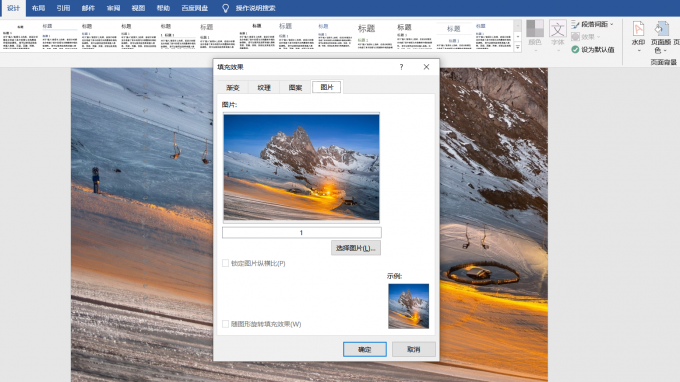
3、此时图片变为背景,再次设置水印,水印就不会被图片挡住了。

二、Word怎么加多个水印
在商业环境中,为了增强文档的专业性或展示公司的品牌形象,可能需要添加多个水印,例如公司标志、保密标识等。其实Word里的水印实质上是放在页眉里的图片或文字,下面就为大家介绍一下Word中加多个水印的具体操作。
1、首先,在已经设置好水印的基础之上,我们双击页眉区域,这样我们才能对水印进行编辑。
2、接着,我们选中水印,将已有的水印进行复制粘贴,将水印复制到自己想要放置的位置,也可以根据自己的需要设置水印的大小,位置以及旋转角度。
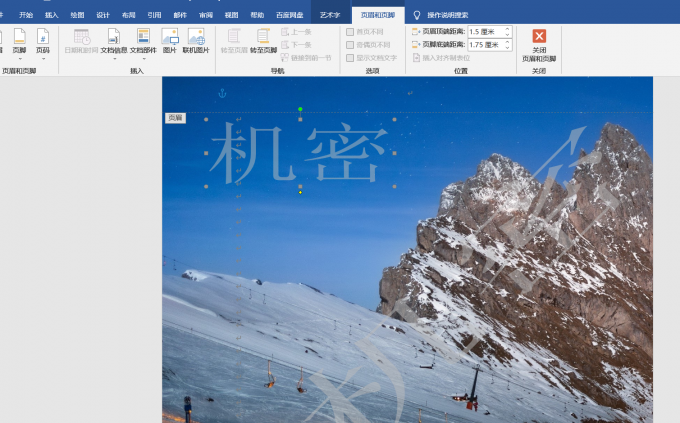
3、最后点击“退出页眉页脚”选项,即可完成多个水印的设置。
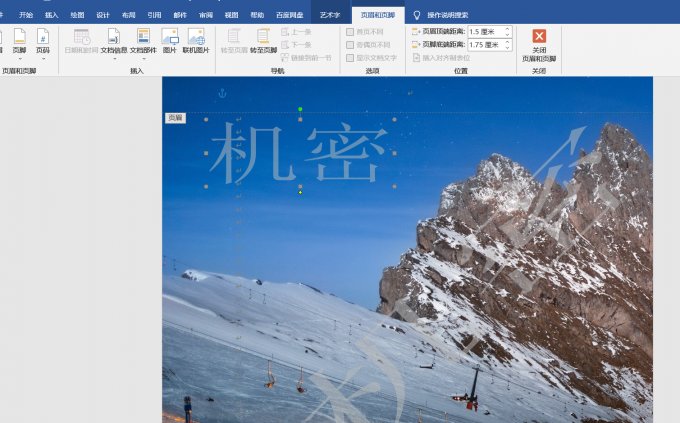
三、总结
本文介绍了Word水印被图片挡住了怎么办以及Word水印怎么加多个水印的解决方法。在工作中我们可能会经常用到水印功能,但是在出现问题时如果不能及时进行解决,那么将极大的影响我们的工作效率,希望本篇文章能够解决大家的疑问并帮助大家更高效地处理和管理文档,提高工作效率,节省时间和精力。
署名:蒋
展开阅读全文
︾
读者也喜欢这些内容:

Excel表格斜线一分为二怎么弄 Excel表格斜线怎么添加文字
在使用Excel制作表格时,经常会遇到需要在单元格中添加斜线,将其一分为二的情况,但很多朋友不知道这该怎么弄,其实操作并不复杂,掌握正确的步骤,几分钟就能搞定。下面就为大家详细介绍Excel表格斜线一分为二怎么弄,Excel表格斜线怎么添加文字的操作方法。...
阅读全文 >

Microsoft 365怎么协作编辑Word文档 Microsoft 365怎么优化Word排版
Microsoft Word软件中提供了多人协同编辑功能,特别适合团队项目合作。通过共享文档,项目组成员可以同时对文档进行在线查看、编辑等操作,省时又方便。下面我们就来给大家介绍一下Microsoft 365怎么协作编辑,Word文档Microsoft 365怎么优化Word排版的操作技巧,帮助各位和团队更高效的完成工作。...
阅读全文 >

PPT动画怎么自动播放 PPT动画效果怎么全部取消
今天给大家分享一下PPT中最常见的幻灯片自动播放技巧。大多时候我们在通过PPT进行演讲或者汇报时,都是通过手动点击切换幻灯片,但在展会展示则需要设置自动播放,该如何让幻灯片自动播放呢?接下来我们将介绍PPT动画怎么自动播放,PPT动画效果怎么全部取消的相关内容。...
阅读全文 >

PPT中怎么让图片一个一个出现 PPT中怎么让图片覆盖在一个图片上
在进行PPT演示时,有时会需要展示动态图片,让图片一张一张展现,为此我们可以通过合理设置动画开始或者延迟时间来实现,接下来本文就带大家学习一下PPT中怎么让图片一个一个出现,PPT中怎么让图片覆盖在一个图片上的具体操作。...
阅读全文 >